Jak stahovat filmy a televizní pořady a sledovat je na letadle (nebo kdekoliv jinde offline)

Pevné připojení k internetu není k dispozici všude. Chcete-li sledovat sledování filmů a televizních pořadů v letadle, v metru nebo někde v poušti od buněčných věží, můžete je stáhnout dopředu.
Ne každá služba nabízí funkci stahování, ale docela několik služeb vám umožňuje předem nahrát videa, abyste je mohli vzít s sebou. Mohlo by dojít k úspoře mnoha hodnotných mobilních dat, zejména pokud jste v mezinárodním roamingu. Podívejte se na některé z vašich možností.
Amazon Prime
Aplikace Amazon Video dostupná pro iPhony a iPady, zařízení Android a vlastní Kindle Fire společnosti Amazon umožňuje stahovat videa do přístroje, abyste je mohli sledovat offline
stačí stáhnout aplikaci a přihlásit se pomocí účtu Amazon. Najděte film nebo televizní pořad, který chcete sledovat, a klepněte na tlačítko "Stáhnout" napravo od něj. Stažené videa se objeví později v sekci Stahování aplikace, takže můžete aplikaci otevřít a sledovat - dokonce i bez připojení k internetu.
Tato funkce je k dispozici pouze v aplikacích Amazon Video pro iOS, Android a Amazonův Fire OS. Nemůžete to udělat z webových stránek, takže to nemůžete udělat na přenosném počítači. Potřebujete smartphone nebo tablet - a ne tabletu systému Windows.
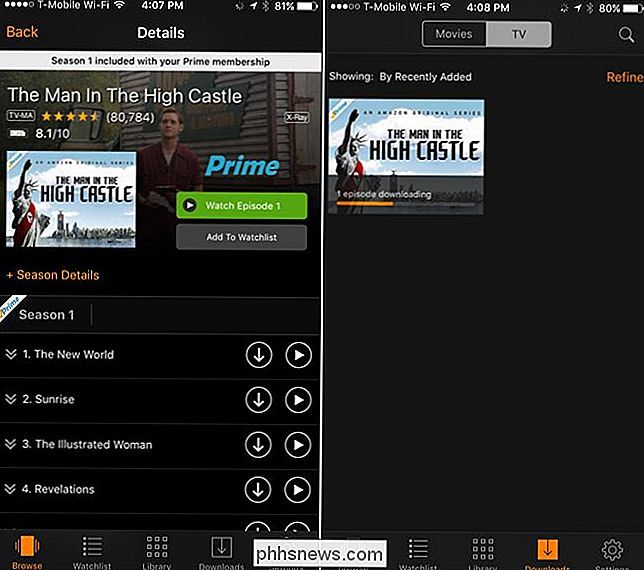
Služba YouTube Red
YouTube nabízí tuto funkci, ale pouze pokud zaplatíte za službu YouTube Red (což ve skutečnosti není špatná transakce, pokud používáte Hudbu Google Play , která je součástí dodávky - získáváte hudební knihovnu Hudby Google Play stejně jako YouTube Red za stejnou cenu, jakou zaplatíte za Spotify nebo Apple Music.)
Chcete-li stáhnout video, otevřete aplikaci YouTube v zařízení iPhone, iPad nebo zařízení Android a klepnutím na tlačítko nabídky vedle videa. Klepněte na položku Uložit offline a budete vyzváni, abyste zvolili, které rozlišení chcete stáhnout video. Vyšší rozlišení vám nabízí video s lepší kvalitou, ale ve vašem přístroji bude mít větší prostor.
Uložená videa najdete pro použití offline na kartě profilu. Klepněte na položku Videa offline a zobrazí se seznam videí, které můžete sledovat offline.
Tato funkce je dostupná pouze v aplikaci YouTube pro iPhony, iPady a zařízení Android. Nemůžete to udělat z webových stránek YouTube, takže to nemůžete dělat na notebooku.
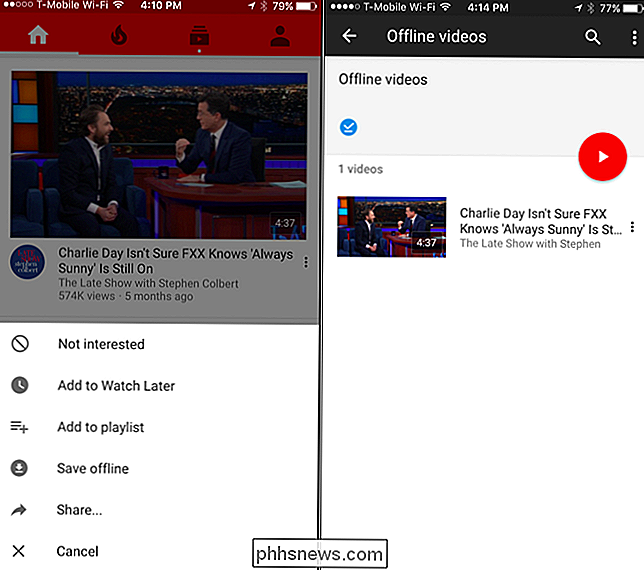
Video půjčovny a nákupy
Amazon a YouTube nabízejí tuto funkci jako součást svých streamingových plánů, což je výhodné. Můžete však získat přístup k mnohem širšímu výběru videí, pokud jste ochotni zaplatit za video - ať už jako dočasný pronájem nebo jako nákup, který můžete sledovat tolik, kolik chcete.
To je také výhodné, protože některé z těchto služeb vám umožní stahovat videa na PC, Mac nebo Chromebooky Windows. Můžete si ukládat videa a sledovat je na přenosném počítači nebo tabletu Windows, zatímco Amazon a YouTube nabízejí tuto funkci pouze v mobilních aplikacích.
Máte zde spoustu možností, včetně:
- iTunes (Windows, Mac, iOS) : Apple iTunes je k dispozici pro Windows a je součástí Mac, iPhone a iPad. Umožňuje vám pronajmout si filmy, zakoupit jednotlivé epizody nebo celé sezóny televizních pořadů nebo zakoupit filmy. Pokud se rozhodnete pronajmout film, budete mít už třicet dní, než začnete sledovat. Poté, co začnete sledovat to, budete mít 24 hodin, než skončíte. pokud máte v plánu jít na výlet, můžete si pronajmout několik filmů z iTunes, stáhnout je do počítače se systémem Windows, Mac, iPhone nebo iPad a nechat je sledovat kdykoliv během 30 dní bez připojení k internetu. Pokud si zakoupíte epizodu televizní pořady nebo celý film, můžete si ji stáhnout a sledovat kdykoliv bez prodloužení.
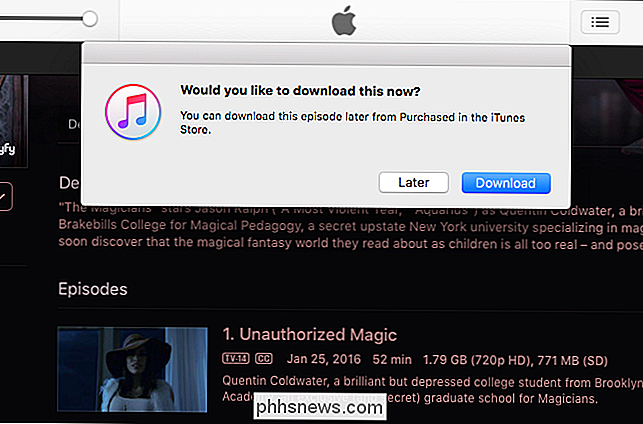
- Amazon Video (iOS, Android, Kindle Fire) : Kromě knihovny free videa k dispozici s Amazon Prime, Amazon vám umožní pronajmout a koupit jednotlivé filmy a epizody televizních pořadů. Nelze však stahovat zakoupená videa do počítače pro sledování offline - stačí je stáhnout do aplikace Amazon Video v systému iOS, Android nebo Kindle Fire.
- VUDU (iOS, Android) : Služba VUDU společnosti Walmart vám také umožňuje pronajmout a zakoupit filmy a televizní pořady, ale videa je možné stáhnout pouze do zařízení iPhone, iPad a zařízení Android. Uživatelé notebooků nemají štěstí.
- Microsoft Windows Store (Windows 10) : Windows 10 obsahuje Windows Store a Windows Store obsahuje celou sekci "Filmy a televize", která nabízí pronájem a nákup videa. Videozáznamy, které zaplatíte, pak můžete sledovat v aplikaci Filmy a televize, která je součástí systému Windows 10. Toto je hlavní alternativa k iTunes pro nákup a sledování videí offline v počítači se systémem Windows.
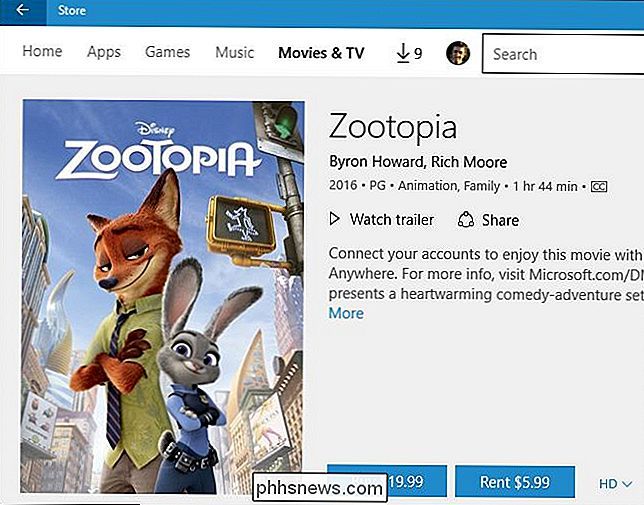
- Filmy a televize Google Play (Android, iOS, Chrome OS) : Aplikace Google Play Filmy a televize v zařízeních Android poskytuje pronájem filmů a televizních pořadů. Aplikace Filmy a televize Google Play je také k dispozici na iPhone a iPadu a obě platformy umožňují stahovat videa offline a sledovat je v aplikaci. Společnost Google nabízí aplikaci Chrome pro filmy a televizi Google Chrome, která vám umožňuje stahovat a sledovat videa offline, ale tato funkce funguje pouze v Chromebooku. Je to jediná možnost pro zařízení s operačním systémem Chrome OS
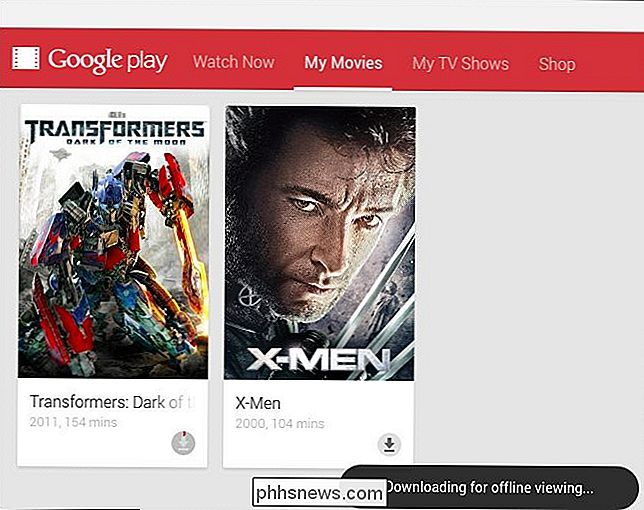
Rip Your Own DVD nebo Blu-ray
SOUVISEJÍCÍ: Převod DVD na MP4 / H.264 s HD Decrypter a Handbrake
nebo televizní pořady na fyzických discích DVD nebo Blu-ray, můžete je "roztrhnout" na digitální video soubory, které si s sebou můžete snadno vzít. Uložte tyto soubory na notebook, smartphone nebo tabletu a můžete je sledovat, aniž byste s vámi disk převzali.
DVD a Blu-ray můžete roztrhat s různými programy, ale zvláště máme Handbrake - je to zdarma a obsahuje předvolby pro kopírování souborů kompatibilních s iPhone, iPad, Android a dalšími.
Netflix tuto funkci zatím nenabízí, ale zvěsti naznačují, že Netflix pracuje na něm. Pokud Netflix nabízí tuto funkci, pravděpodobně bude pracovat podobně jako aplikace Amazon Video a YouTube
Image Credit: Ulrika

Jak provádět výpočty data v systému Windows Calculator
Chtěli byste vědět, kolik dní jste dnes? Můžete říct, jaký bude datum 78 dnů? Kolik dní zbývá do Vánoc? Kolik dní uplynulo od vašeho posledního narozenin? Všechny tyto otázky mají své odpovědi skryté v systému Windows! Zvědavý? Pokračujte v čtení a zjistěte, jak můžete tyto otázky odpovědět okamžitě pomocí vestavěného nástroje Windows nazvaného "Kalkulačka".

Jak zapnout starý Smartphone do Dash Cam pro vaše auto
Není pochyb o tom, že v automobilu může být opravdu užitečná kamera - nejen pro záznam meteorů a leteckých automobilů, ale více praktických událostí, jako jsou kolize a agresivní řízení. Ale místo toho, abyste si je koupili, stačí použít zařízení, které již máte, a volně dostupnou aplikaci. Všichni mají pravděpodobně starý smartphone, který je v zásuvce na stole.



